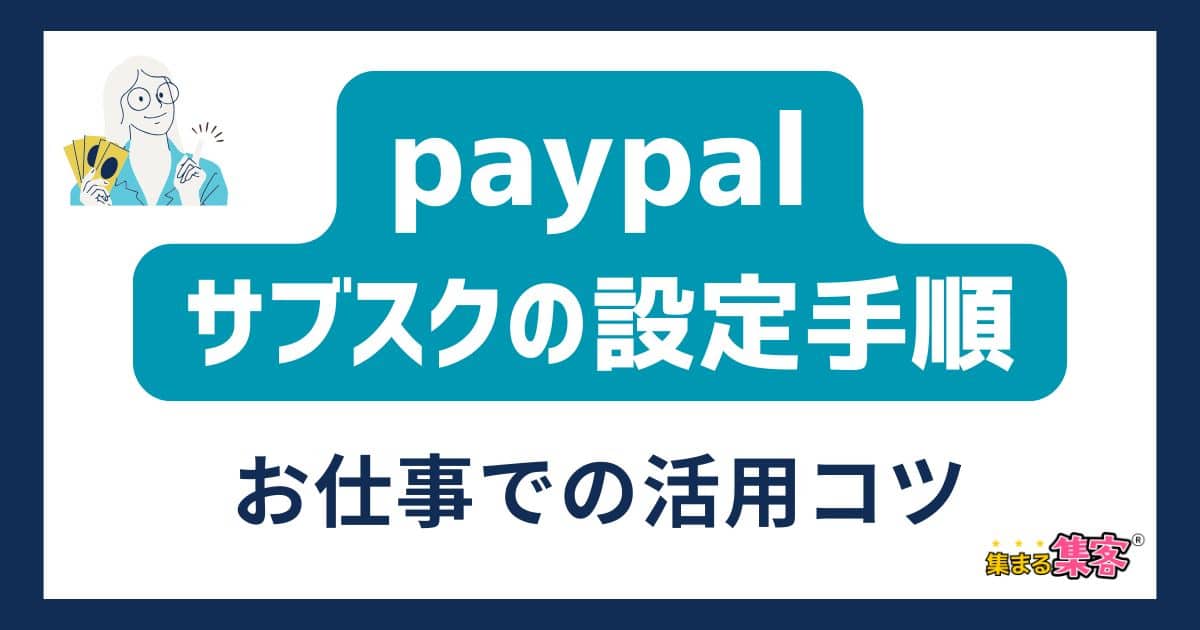PayPalでサブスク決済の設定ってできるんですか?自分で支払いはしたことがあるけれど、いざ自分がリンクをつくろうと思ったらわからなくて…



サブスクってハードルが高そうに感じるよね。
PayPalなら、簡単な手順で設定できるから安心してね!
本当ですか?価格の設定とかキャンセル対応とか、
いろいろ準備が必要じゃない?



不安に感じることがあるよね!
この記事では、PayPalのサブスクリプションを設定する手順から
活用方法まで、分かりやすく解説していくよ。
一緒に確認しながら解決してみよう!
- お客様の分割払いの対応に自動決済を設定したい
- サブスクリプションを始めたいけど、PayPalでの設定方法が分からない…。
- 商品名や価格の入力画面で、どの項目を埋めれば良いのか分からない。
- キャンセル対応や手数料など、設定後の運用に不安がある。
PayPalのサブスクリプション機能とは、定期的な支払いを簡単に管理・実行できるサービスです。例えば、月額会員制サービスや定期購入商品などに最適です。
購入者は一度支払いを設定するだけで、毎月または一定の間隔で自動的に支払いが行われる仕組みになっています。
下記にPayPalのサブスクリプション機能の主な特徴をまとめます。
・柔軟なプラン設定:月額、年額、またはカスタムの請求サイクルなど、さまざまな料金プランを設定できます。
・自動請求:顧客が支払いを忘れる心配がなく、継続的な収益を確保できます。
・レポート機能:売上や支払い状況をリアルタイムで追跡でき、ビジネスの成長をサポートします。
・お客様にとって便利:簡単にキャンセルやプラン変更ができるため、顧客満足度を高めることができます。
PayPalサブスクリプションを設定する手順
まず、ビジネスアカウントでPayPalにログインします。
個人アカウントではサブスクリプション機能が利用できないため、ビジネスアカウントの登録が必要です。
公式サイトにアクセスし、メールアドレスとパスワードを入力してログインしましょう。
ログイン後、ダッシュボードで「商品・サービス」のメニューを探し、その中の「サブスクリプション」をクリックします。
このメニューには定期支払いプランを管理するための設定項目がまとめられています。
次に、提供するサービスや商品に基づいたサブスクリプションプランを作成します。
- 商品名と価格を入力:視覚的にわかりやすく、お客様が選びやすい名前にしましょう。
- 請求頻度を設定:毎月、毎年、またはカスタムの頻度を指定できます。
- 試用期間や初回割引:新規顧客を引きつけるために、試用期間を無料に設定したり、初回だけ割引価格を適用するオプションもあります。
プランが完成したら、PayPalが自動生成するサブスクリプション用リンクをコピーします。このリンクは、以下の方法で共有することができます。
・メール:既存のお客様に直接送信して、申し込みを促す。
・SNS:InstagramやFacebookの投稿やプロフィールにリンクを追加して、幅広いお客様にアプローチする。
・ウェブサイト:商品やサービスのページに埋め込むことで、お客様が簡単に申し込めるようにしておく。
PayPalサブスクリプション利用時の注意点
手数料を確認
PayPalでは、サブスクリプションの利用にも通常の決済と同様の手数料がかかります。
取引金額の一定割合(通常は2.9%+固定手数料)が引かれるため、料金設定時にはこれを考慮に入れましょう。
また、国際取引の場合は追加手数料が発生する場合もあるため、詳細を事前に確認することが重要です。
キャンセルや変更の対応準備
サブスクリプションの特性上、お客様からプラン変更やキャンセルのリクエストが入ることがあります。
以下の対応を事前に準備しておきましょう!
- キャンセルポリシーの明確化:契約時に顧客に伝えることで、トラブルを未然に防ぎます。
- 変更手続きの流れを簡素化:顧客がスムーズにプランを変更できる仕組みを整え、満足度を向上させます。
セキュリティ対策
オンライン決済ではセキュリティが最重要課題です。
しっかりと対策を講じることで、信頼性を高め、安心して利用してもらえるように環境を整えましょう!
- 強力なパスワードを設定:PayPalアカウントの保護を徹底する。
- 二要素認証の活用:不正アクセスを防ぐための追加のセキュリティ手段。
- 顧客データの保護:顧客情報を厳重に管理し、漏洩を防ぎます。
PayPalサブスクリプションでよくある質問とトラブル対策
支払いがうまく処理されない場合
支払い処理が失敗する原因はいくつか考えられます。
以下の対策を試してみてください!
- 顧客のカード情報を確認:期限切れや登録ミスが原因の場合があります。お客様にカード情報の確認を依頼しましょう。
- PayPalアカウントの状態をチェック:お客様のアカウントに問題がある場合(未認証や制限など)、支払いが失敗することがあります。
- 再請求を試す:一時的なエラーの場合、再度請求を行うことで解決することがあります。
問題が解決しない場合は、PayPalのサポートセンターに問い合わせて、対応を依頼しましょう。
プランの価格を変更したい場合
サブスクリプションのプラン価格を変更する場合は、慎重に手続きを行いましょう!
下記にポイントをまとめていますので、参考にしてください!
- 既存プランの編集
- PayPalダッシュボードで対象プランを選択し、価格や条件を編集します。
- 必要に応じて新しいプランを作成し、既存のお客様には通知を送りましょう。
- 顧客への通知
- 価格変更がお客様に与える影響を事前に説明し、変更の時期や理由を明確に伝えます。
- 十分な猶予期間を設けて、お客様が対応できるように配慮しましょう。
- 新プランの周知
- 価格変更後、SNSやメールを通じて新プランを告知し、アップグレードを促しましょう。
このように慎重に手続きを行うことで、お客様との信頼関係を保ちながら価格変更を進められます!
PayPalサブスクの設定ポイントまとめ!これで安心運用
PayPalのサブスクリプション機能は、初心者でも迷わず設定できるシンプルな設計です。
ログインからプラン作成、リンクの生成まで、順序に従えばスムーズに進められます。
サブスクリプションを活用することで、オンライン講座、会員制サービス、定期購入型の商品販売など、ビジネスモデルに合わせた柔軟な運用が可能になります。
事前にキャンセル対応や変更手続き、セキュリティ対策すに関して事前にしっかりと準備をして、お客様に安心してサービスを利用していただける環境を整え、PayPalのサブスクリプション機能を活用しましょう。